Установка принтера Oki C7200

Распаковка
После распаковки принтера и выбора подходящего места для его установки проверьте наличие всех необходимых частей для продолжения.
ВЕС ПРИНТЕРА СОСТАВЛЯЕТ 48 КГ. НЕ ПЫТАЙТЕСЬ ПОДНЯТЬ ЕГО В ОДИНОЧКУ.
1. Принтер.
2. Четыре тонер-картриджа (бирюзовый, пурпурный, желтый и черный).
3. Компакт-диск (CD-ROM), содержащий драйверы для принтера и документацию (не показан на иллюстрации).
4. Очиститель светодиодных линз (не показан на иллюстрации).
5. Светонепроницаемые пластиковые пакеты (4) (не показаны на иллюстрации).
6. Кабель питания (не показан на иллюстрации).
7. Руководство для быстрого запуска (не показано на иллюстрации).
Не выбрасывайте коробку от принтера, транспортировочные стопоры, упаковочный материал и светонепроницаемые пластиковые пакеты, поскольку они используются для перевозки принтера.
|
1.
|
Верхняя крышка
|
10. 11.
12.
|
|
2
|
Панель управления.
|
13.
|
|
3.
|
Кнопка для открывания верхней крышки.
|
14.
|
|
4.
|
Многофункциональный лоток (ручная подача).
|
15.
|
|
5.
|
Дополнительное устройство для поддержки бумаги.
|
16.
|
|
6.
|
Направляющие для бумаги.
|
17.
|
|
7.
|
Передняя крышка
|
|
|
8.
|
Лоток для бумаги.
|
|
|
9.
|
Индикатор уровня бумаги.
|
|

Выключатель питания. Светодиодные головки (4). Разряжающий вал.
Блок для термического закрепления тонера. Барабан изображения (бирюзовый). Барабан изображения (пурпурный). Барабан изображения (желтый). Барабан изображения (черный).
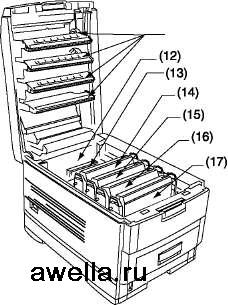
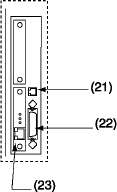
21. Разъем для подключения интерфейса USB.
22. Разъем для подключения параллельного интерфейса.
23. Необязательная плата сетевого интерфейса.
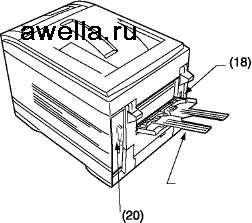 (19)
18. Разъем для подключения питания.
19. Лоток для заднего выхода бумаги.
20. Паз для интерфейсов и дополнительных плат.
5. Кнопка Item (Элемент) + (1). Нажмите кратковременно для прокрутки вперед, к следующему элементу меню.
6. Кнопка Value (Значение) + (2). Нажмите кратковременно для прокрутки вперед, к следующему значению каждого элемента меню.
7. Кнопка Select (Выбор) (3). Нажмите кратковременно для выбора меню, элемента или значения, отмеченного на экране на жидких кристаллах.
8. Кнопка Cancel (Отмена) (7). Нажмите для отмены задания на печать.
9. Кнопка Value (Значение) - (6). Нажмите кратковременно для прокрутки назад, к следующему значению каждого элемента меню.
10. Кнопка Item (Элемент) - (5). Нажмите кратковременно для прокрутки назад, к следующему элементу меню.
11. Кнопка Online (Режим работы) (4). Переключает принтер между состоянием готовности к работе и автономным режимом. При нажатии кнопки в режиме Меню возвращает принтер в состояние готовности к работе. Если кнопка нажата при наличии надписи DA1A PRESENT (наличие данных) на дисплее, то нажатие заставляет принтер распечатать остающиеся в нем данные. Также при наличии сообщения об ошибочном размере бумаги нажатие этой кнопки заставляет принтер выполнить печать.
Панель управления
1. Индикатор "Внимание" (красный). Включенный индикатор означает ошибку, при которой печать продолжается. Мигающий индикатор означает ошибку, при которой печать останавливается.
2. Индикатор готовности (зеленый). Горящий индикатор - готовность получения данных. Мигающий индикатор - обработка данных или ошибка.
3. Панель на жидких кристаллах (LCD). Две строки буквенно-цифровых знаков показывают состояние принтера, пункты меню в режиме меню и сообщения об ошибках.
4. Кнопка Menu (Меню) (0). Нажмите ее кратковременно для входа в режим Меню. Повторное кратковременное нажатие позволяет выбрать следующий раздел меню. Нажатие продолжительностью более 2 секунд позволяет прокручивать различные уровни меню.
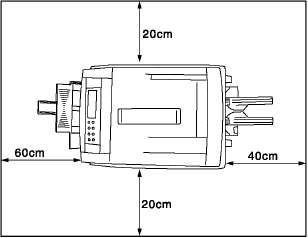
Размещение принтера
Размещайте принтер на плоской поверхности достаточной площади и прочности, которая соответствует размерам и весу принтера. Вес принтера составляет около 48 кг. Вокруг принтера должно быть достаточно свободного места для доступа к принтеру и его технического обслуживания.
Перед подключением данного принтера к компьютеру и источнику тока следует установить тонер-картриджи и уложить бумагу в лоток.
Удаление упаковочных и защитных материалов
1. Удалите всю липкую ленту и упаковочные материалы с поверхности принтера.
2. Откройте многоцелевой лоток (1) и удалите защитный лист бумаги.

3. Откройте верхнюю крышку.
4. Удалите фиксатор светодиодной головки (1) из задней части головки в верхней крышке.

5. Удалите оранжевый транспортировочный стопор (2), находящийся позади цветного рычага на крышке блока закрепления тонера.
Для того, чтобы упростить удаление транспортного стопора, может потребоваться небольшое перемещение цветного рычага. Цветной рычаг вернется в начальное положение под загружающей пружиной после его освобождения.
Никогда не подвергайте печатные барабаны воздействию света более, чем на 5 минут. Никогда не подвергайте печатные барабаны прямому солнечному свету. Всегда держите печатные барабаны за торцы. Никогда не касайтесь поверхности зеленого барабана внутри печатного барабана.
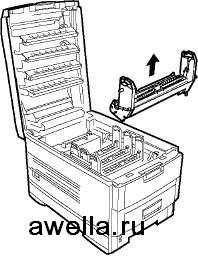 (2)
6. Вытащите четыре печатных барабана и поместите их на ровной поверхности.
7. Удалите защитные листы (1) из каждого из четырех печатных барабанов.
8. Нажмите фиксатор (2) вниз и удалите заглушку (3) из каждого из печатных барабанов.
9. Установите обратно в принтер четыре печатных барабана. Убедитесь, что каждый печатный барабан установлен соответственно его цвету.

Не прикладывайте излишней силы при установке.
Установка картриджа
Вытащите их из упаковок.
Встряхните несколько раз в горизонтальном направлении.
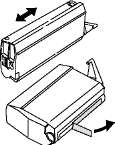
Держа горизонтально, удалите ленту.
Убедитесь, что цвета и печатных барабанов соответствуют друг другу.
Установите внутрь печатного барабана, начиная с левой стороны, вставляя втулку барабана (1) в паз (2).
Мягко нажмите вниз, обеспечивая вхождение замыкающей шпильки (3) в желобок (4) печатного барабана.
Мягко нажмите на цветной рычаг (5) вперед до упора для освобождения тонера в печатном барабане.
При включении принтера после его установки могут появляться сообщения TONER LOW (Низкий уровень тонера) или CHANGE TONER (Замените тонер). Эти сообщения должны исчезнуть после завершения принтером процесса инициализации.
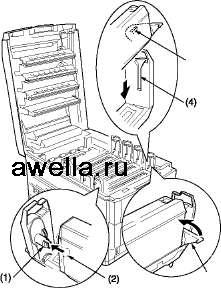 (5)
В некоторых случаях это сообщение не исчезает до выполнения печати. Если сообщение не исчезло после печати, установите заново.
Загрузка бумаги
1. Вытащите лоток для бумаги из принтера.
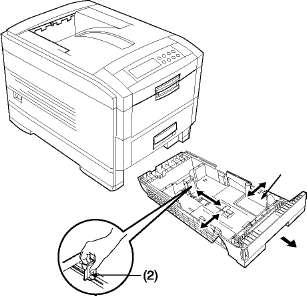 Кабель питания
2. Отрегулируйте направляющие для бумаги (1) и задний стопор (2) для бумаги в соответствии с используемым размером бумаги.
3. Вставьте бумагу, обеспечивая уровень бумаги в лотке ниже отметок на направляющих
Не превышайте максимальную емкость лотка для бумаги. В зависимости от веса бумаги лоток может вместить до 530 листов.
4. Верните лоток на место в принтере. Индикатор уровня бумаги обеспечивает визуальную индикацию количества бумаги в лотке.
Подключите кабель питания к разъему подключения питания принтера, а затем к заземленной розетке.

Выключение
Замечание 1: Никогда не выключайте принтер в процессе печати.
Замечание 2: Если установлен дополнительный жесткий диск, то НЕОБХОДИМО ВЫПОЛНИТЬ указанную ниже процедуру выключения принтера для защиты данных, хранящихся на жестком диске.
Замечание 3: При любом выключении принтера рекомендуется следовать описанной процедуре.
1. Нажать кнопку Menu (Меню) (0) и удерживать ее до тех пор, пока не появится надпись SHUTDOWN MENU (Меню завершения работы), затем нажать кнопку Select (Выбор) (3).
2. Нажать кнопку Select (Выбор) (3) вновь для ВЬШОЛНЕНИЯ процедуры выключения.
3. При появлении надписи PLEASE POWER OFF SHUTDOWN COMPLETED (Процесс завершения работы окончен, можно отключить питание) на дисплее на жидких кристаллах, отключите питания, используя главный выключатель напряжения.
Изменение языка дисплея
Выполните следующие шаги для изменения языка вывода сообщений на дисплее на жидких кристаллах принтера.
1. Нажимайте кнопку Menu (Меню) (0) до получения сообщения SYSTEM CONFIG MENU (Меню системной конфигурации), затем нажмите кнопку Select (Выбор) (3).
2. Нажимайте Item (Элемент) (1) до получения сообщения LANGUAGE (Язык).
3. Нажимайте Value (Значение) (2) до появления желаемого языка
4. Нажмите кнопку Select (Выбор) (3), возле выбранного языка появится звездочка (*).
5. Нажмите кнопку Online (Режим работы) (4), когда процесс выбора языка дисплея будет завершен.
Печать
Печать установок меню для проверки конфигурации принтера.
1. Нажимайте кнопку Menu (Меню) (0) до появления текста INFORMATION MENU (Меню информации), затем нажмите кнопку Select (Выбор) (3).
2. Подтверждение PRINT MENU MAP (Печать схемы меню) появится на экране на жидких кристаллах.
3. Нажмите кнопку Select (Выбор) (3) для печати схемы меню.
<<<назад
далее>>>
при использовании материалов ссылка на сайт компании awella.ru обязательна
Помогла информация на сайте ? Оставьте отзыв о работе нашей компании ! Это можно сделать в яндекс браузере и это простимулирует работников нашей компании (ответственные получат бонусы), которые собирали ее для вас! Спасибо !
|